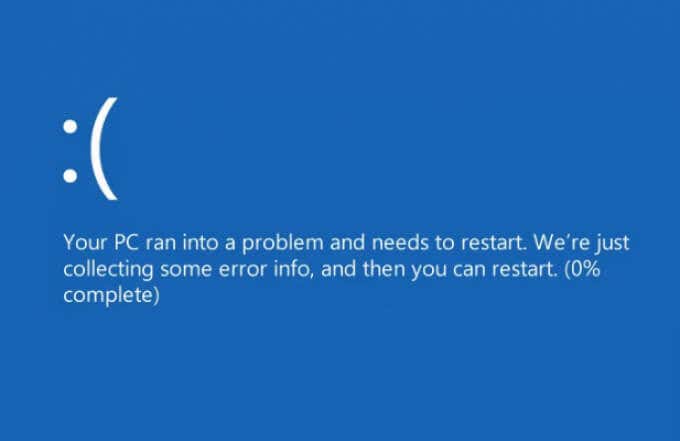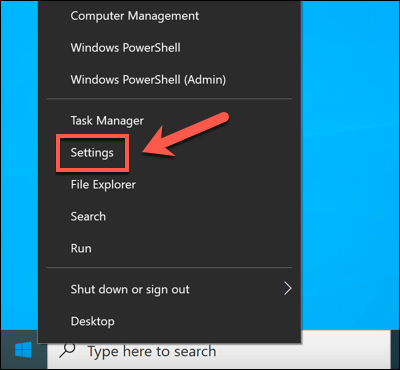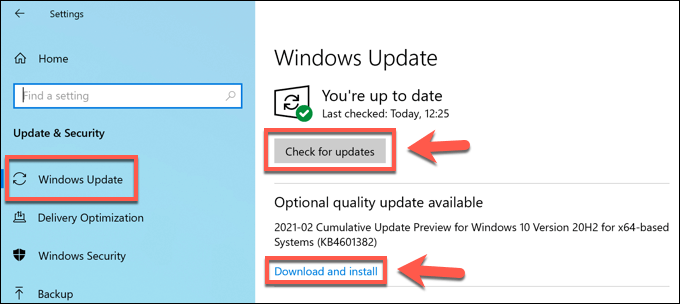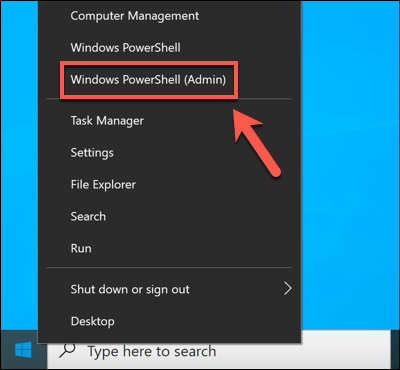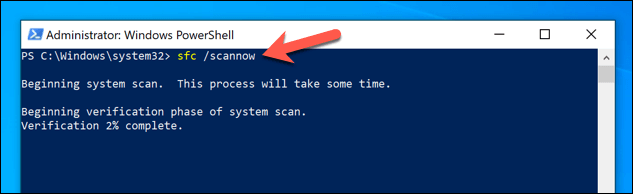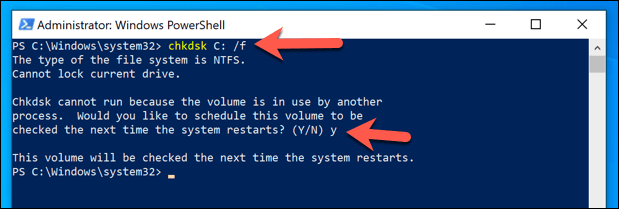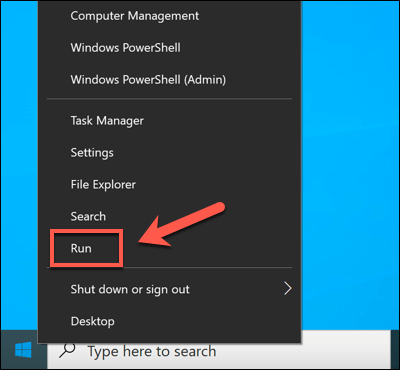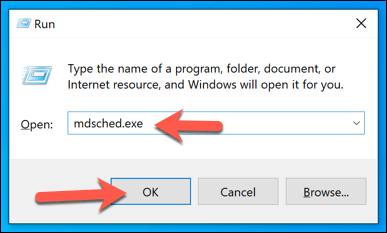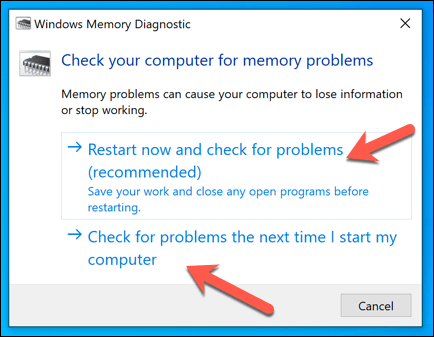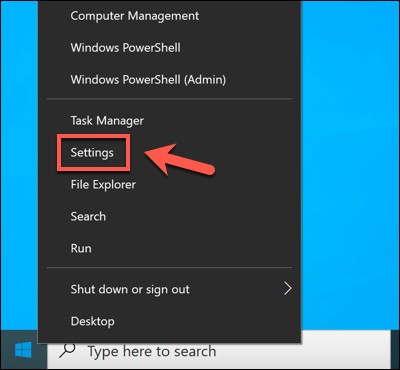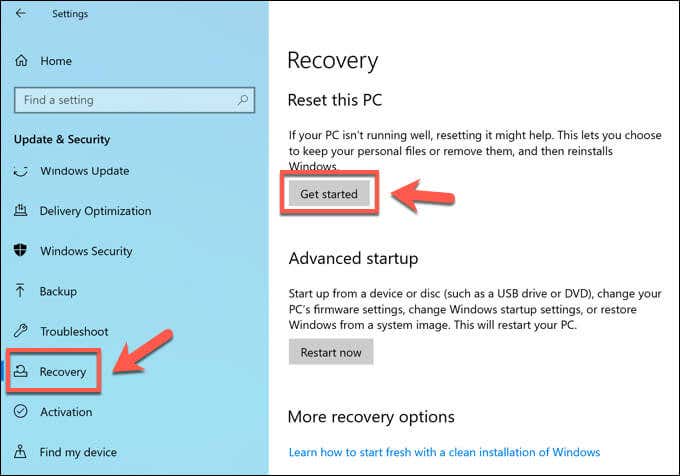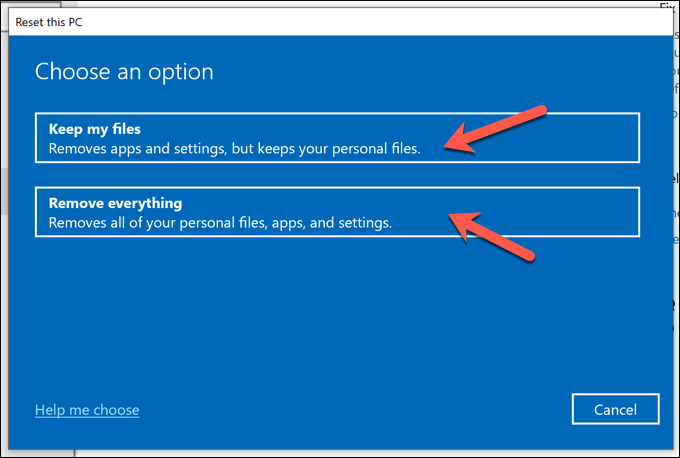- in Windows 10 by Адміністратор
Як виправити помилку перевірки безпеки ядра BSOD
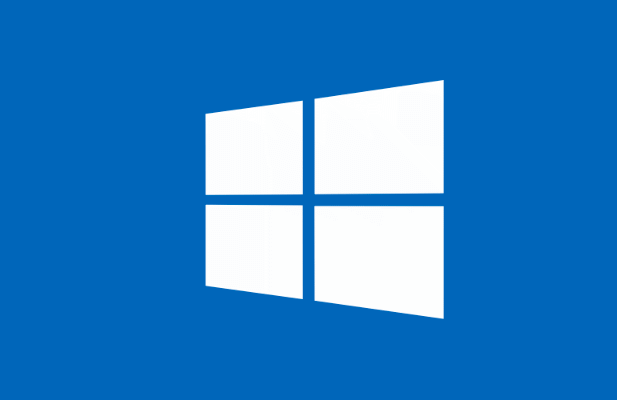
У світі, де доступ до комп’ютера як ніколи критичний, a помилка синього екрану смерті (BSOD). на комп’ютері з Windows може призупинити цей доступ. На жаль, поширені помилки BSOD, як-от неочікувана пастка режиму ядра or критичний процес загинув запобігти роботі ПК, доки ви не усунете основну проблему.
Ще одна поширена помилка BSOD, яка може з’явитися залежно від обставин, – це BSOD «збій перевірки безпеки ядра». Ця проблема зазвичай спричинена пошкодженими системними файлами, але вона також може бути пов’язана з несправним апаратним забезпеченням або застарілими драйверами. Якщо ви хочете виправити помилку перевірки безпеки ядра BSOD, ось що вам потрібно зробити.
Що викликає помилку BSOD під час перевірки безпеки ядра у Windows 10?
Деякі помилки BSOD важко дослідити, але з BSOD помилки перевірки безпеки ядра зазвичай можна припустити, що це вказує на одну з двох речей: апаратну проблему або пошкоджені (або застарілі) системні файли.
Ці проблеми можуть призвести до того, що ваш ПК спробує отримати доступ до Ядро Windows певним чином неправильно. Як найбільш захищена з усіх системних служб, незаконний доступ до ядра системи спричиняє збій перевірки цілісності, ваш комп’ютер виходить з ладу та показує помилку BSOD, подібну до цієї.
Якщо ваші системні файли пошкоджені або застарілі, проблему зазвичай можна вирішити, запустивши Windows Update. Це встановить будь-які доступні оновлення системи, включно з оновлення драйверів пристроїв. Вам також може знадобитися запустити інші засоби обслуговування, такі як перевірка системних файлів (SFC) і chkdsk, використовуючи Windows PowerShell.
Причиною проблеми також можуть бути проблеми з апаратним забезпеченням, наприклад несправна системна пам’ять. Можливо, вам знадобиться перевірити апаратне забезпечення, і якщо ви виявите несправності, подумайте про його заміну. Якщо це не спрацює, прийміть більш рішучі дії (наприклад скидання Windows) може бути вашим єдиним вибором.
Перевірте наявність оновлень системи та драйверів
У багатьох випадках повідомлення коду зупинки Windows «Помилка перевірки безпеки ядра» викликано застарілою системою з відсутніми (і необхідними) виправленнями помилок. Щоб вирішити проблему, потрібно перевірити Windows Update на наявність нових оновлень системи та драйверів.
- Щоб почати, клацніть правою кнопкою миші меню «Пуск» і виберіть Налаштування.
- У Налаштування меню, виберіть Оновлення та безпека > Служба Microsoft Windows і виберіть Перевірити наявність оновлень для пошуку нових оновлень. Виберіть, якщо доступні будь-які оновлення Завантажити (Або Завантаження та встановлення), щоб почати процес встановлення. Після встановлення будь-яких доступних оновлень перезавантажте ПК, щоб завершити процес.
Хоча оновлені драйвери повинні вирішити цю проблему, ви можете виявити, що нові драйвери також спричинені помилкою перевірки безпеки ядра в Windows 10. Вам може знадобитися відкотити драйвер якщо ви бачите цю помилку після того, як нещодавно оновили драйвери свого пристрою вручну або через Windows Update.
Запустіть перевірку системних файлів і інструменти Chkdsk
Якщо системні файли Windows скомпрометовано або пошкоджено, Windows перестане працювати належним чином. Ви можете допомогти вирішити проблему, перевіривши цілісність системних файлів і файлової системи жорсткого диска за допомогою Перевірка системних файлів (SFC) та CHKDSK інструментів.
- Для цього відкрийте новий Windows PowerShell вікно, клацнувши правою кнопкою миші меню «Пуск» і вибравши Windows PowerShell (адміністратор) варіант.
- У PowerShell вікно, тип ПФС / SCANNOW щоб запустити інструмент перевірки системних файлів. Вам потрібно буде дочекатися, поки SFC завершить перевірку ваших системних файлів і, де це можливо, відновити їх.
- Закінчивши інструмент SFC, введіть chkdskC: /f щоб перевірити цілісність файлової системи вашого системного диска. Windows попросить вас запланувати це для наступного перезавантаження, дозволяючи завершити сканування рівня завантаження вашого диска. Тип Y і виберіть Що натомість? Створіть віртуальну версію себе у щоб підтвердити це, потім перезавантажте ПК.
Хоча інструменти SFC і chkdsk не є гарантованими виправленнями, їх запуск (як мінімум) дозволить вам визначити, чи є ваші системні файли помилковими чи ні.
Перевірте свою системну пам'ять
Якщо інструменти SFC і chkdsk не пропонують рішення для збою перевірки безпеки ядра в Windows 10, вам може знадобитися більш уважний погляд на стан вашого обладнання. Наприклад, проблеми з пам’яттю можуть безпосередньо спричинити повідомлення про виключення ядра, як це.
- До перевірте справність вашої системної пам'яті, вам потрібно буде перевірити це. Це можна зробити за допомогою вбудованого засобу діагностики пам’яті Windows. Почніть, клацнувши правою кнопкою миші меню «Пуск» і вибравши прогін.
- У прогін поле, введіть mdsched.exe і виберіть OK.
- У Засіб перевірки пам'яті Windows Windows запитає у вас дозвіл на перезапуск. Виберіть Перезавантажте зараз і перевірте проблеми зробити це негайно або вибрати Перевірте проблеми під час наступного запуску комп'ютера щоб відкласти це до наступного перезавантаження.
Інструмент діагностики пам’яті запустить стрес-тест системної пам’яті, щоб переконатися, що вона працює правильно. Якщо будуть виявлені будь-які проблеми, вам потрібно подумати про заміну системної пам’яті, щоб вирішити їх.
Reset Windows 10
На жаль, іноді лише рішучі дії можуть вирішити поширені проблеми BSOD, як-от збій перевірки безпеки ядра BSOD. Якщо ви не можете полагодити свій ПК, варто подумати скидання або очищення Windows 10.
Це пов’язано з ризиком втрати особистих файлів під час процесу, тому будьте впевнені створіть резервну копію будь-яких важливих файлів перед тим як ти почнеш.
- Якщо Windows 10 все ще може завантажуватися, ви можете скинути її, клацнувши правою кнопкою миші меню «Пуск» і вибравши Налаштування.
- У Налаштування меню, виберіть Оновлення та безпека > відновлення > ПОЧАТИ щоб почати процес скидання..
- У Скидання цього ПК меню, вам буде запропоновано зберегти файли або повністю стерти диск, відновлення Windows 10 до заводських налаштувань. Виберіть будь-яке Зберігайте мої файли or Видалити все щоб зробити свій вибір.
Ці кроки працюватимуть, лише якщо Windows усе ще може завантажитися. Якщо це не вийде, вам доведеться це зробити створити інсталяційний носій Windows 10 за допомогою USB-накопичувача або DVD-диска та дотримуйтесь інструкцій із встановлення на екрані, щоб скинути налаштування Windows 10.
Виправлення помилки перевірки безпеки ядра. Помилка BSOD
Наведені вище кроки повинні допомогти вам виправити BSOD помилки перевірки безпеки ядра, а також уникнути їх у майбутньому. Ти повинен перевірте продуктивність свого ПК регулярно стежити за будь-якими подальшими проблемами, оновлювати систему, щоб мати найновіші помилки та виправлення безпеки, а також перевірка на наявність шкідливих програм регулярно.
Проте комп’ютер настільки хороший, наскільки гарне апаратне забезпечення, на якому він працює. Якщо ви бачите, що помилки BSOD з’являються із загрозливою частотою, це може вказувати на проблеми з обладнанням, які ви не можете вирішити. Можливо, настав час оновіть свій ПК з новим обладнанням або розглянути створення або придбання нового ПК замість цього.